एंड्रॉइड पर UPDF के साथ PDF कैसे खोलें और देखें
Android पर UPDF आपको PDF फ़ाइलें मुफ़्त में खोलने और देखने की सुविधा देता है। UPDF डाउनलोड करने के लिए बस नीचे दिए गए बटन पर क्लिक करें, और PDF फ़ाइलें खोलने और देखने का तरीका जानने के लिए इस गाइड को देखें।
Windows • macOS • iOS • Android 100% सुरक्षित
1. एंड्रॉइड पर पीडीएफ खोलें
चरण 1. "सभी पीडीएफ" फ़ोल्डर पर क्लिक करें और आप अपने एंड्रॉइड डिवाइस पर पीडीएफ दस्तावेजों तक पहुंच के लिए अधिकृत कर सकते हैं।
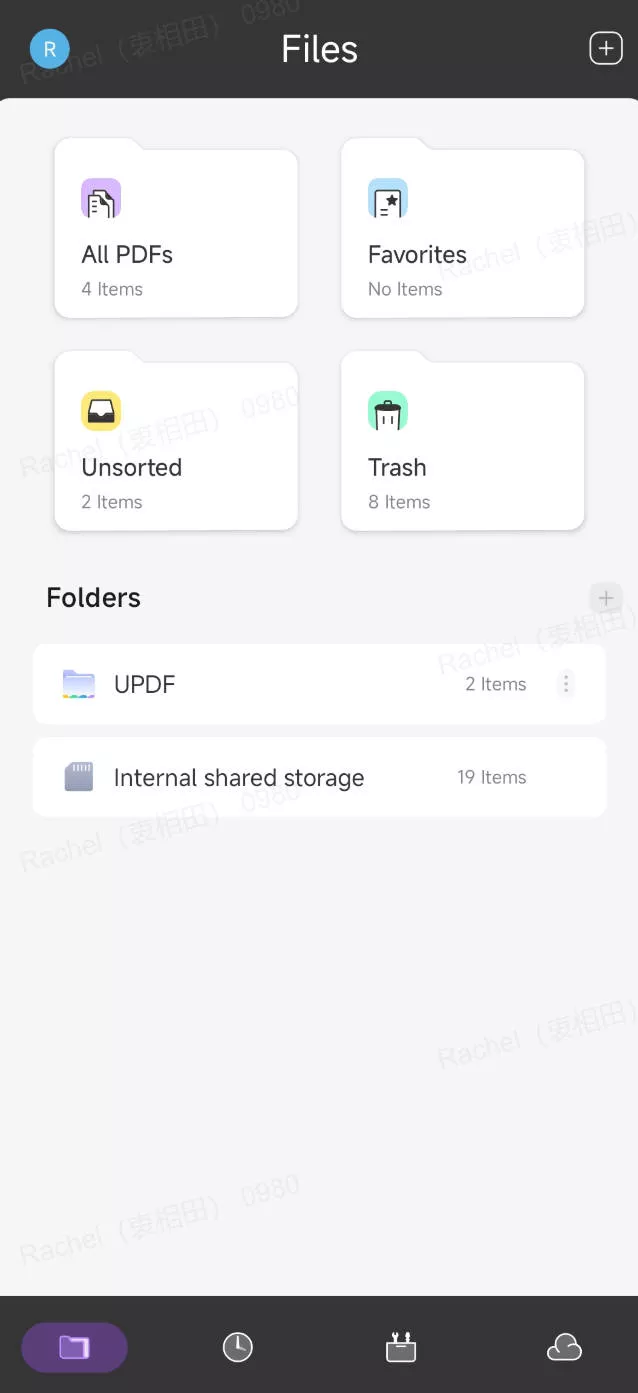
चरण 2. किसी भी पीडीएफ दस्तावेज़ को खोलने के लिए उस पर टैप करें।
2. एंड्रॉइड पर पीडीएफ देखें
पीडीएफ दस्तावेज़ खोलने के बाद, आप पृष्ठ लेआउट और दृश्य की स्क्रॉलिंग दिशा सेट कर सकते हैं।
चरण 1. ऊपर दाईं ओर नीचे तीर आइकन पर टैप करें।
चरण 2. "सेटिंग्स देखें" चुनें.
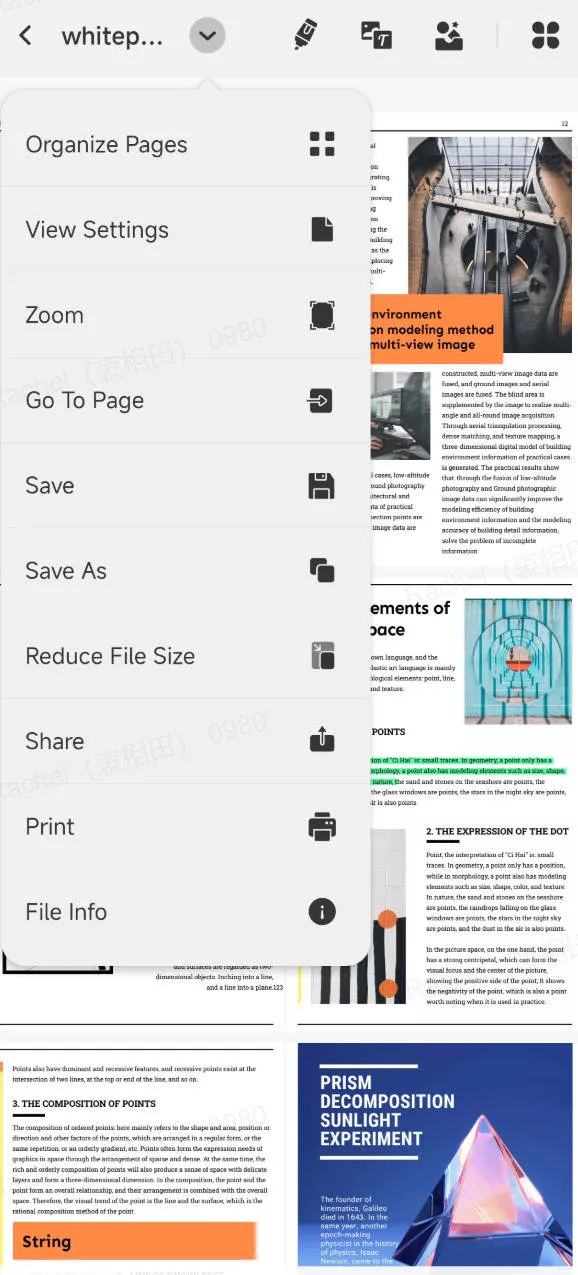
चरण 3. दृश्य सेटिंग्स अनुकूलित करें। यहाँ, आप पृष्ठ लेआउट और स्क्रॉलिंग दिशा बदल सकते हैं, और अन्य दिशाओं में स्क्रॉलिंग और निरंतर स्क्रॉलिंग को सक्षम/अक्षम कर सकते हैं।
- पृष्ठ लेआउट: एकल पृष्ठ, दो पृष्ठ
- स्क्रॉलिंग दिशा: क्षैतिज, ऊर्ध्वाधर
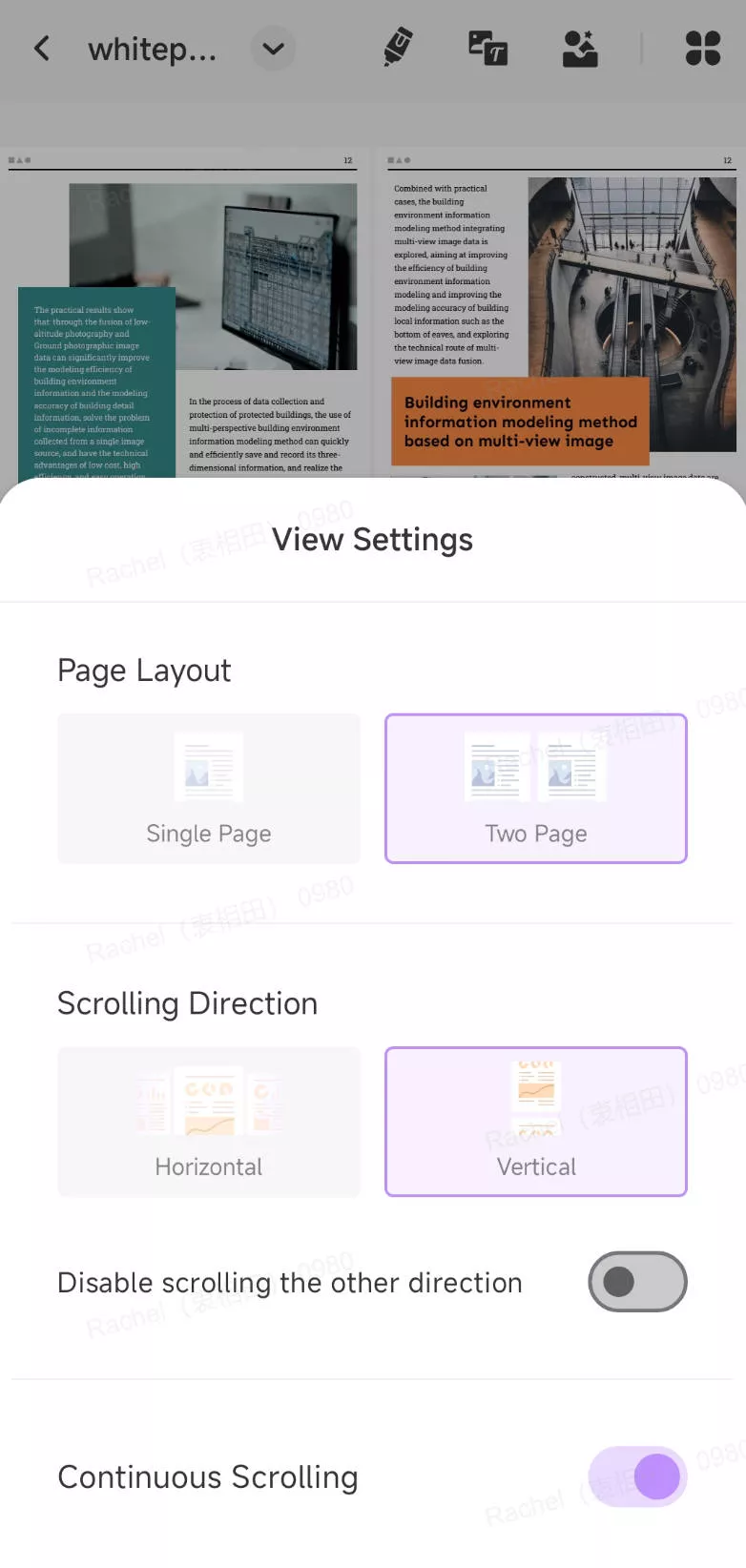
चरण 4. बेहतर अनुभव के लिए आप ज़ूम इन और ज़ूम आउट भी कर सकते हैं। बस " नीचे तीर " आइकन पर क्लिक करने के बाद " ज़ूम " पर टैप करें।
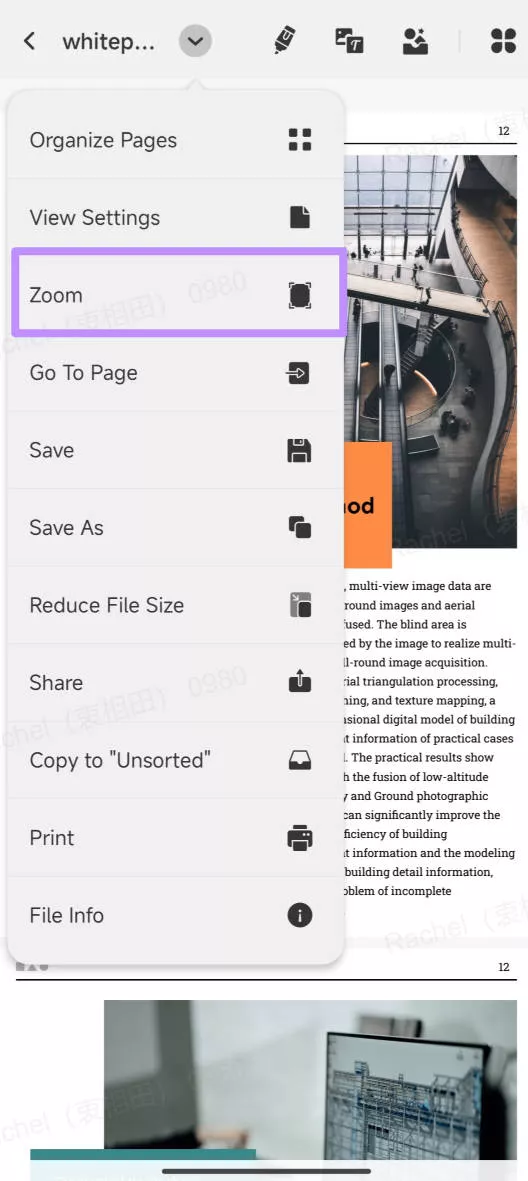
आप " फिट पेज ", " वास्तविक आकार ", " फिट चौड़ाई ", या " फिट ऊंचाई " चुन सकते हैं।
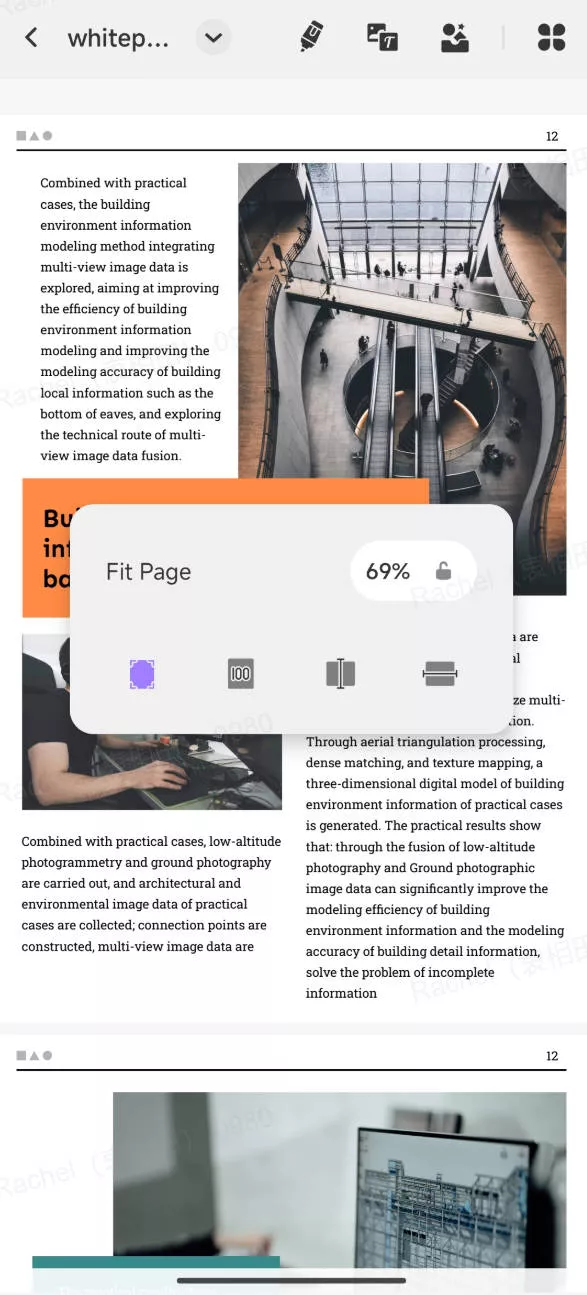
चरण 5. किसी विशिष्ट पृष्ठ पर जल्दी से जाने के लिए, आप "पृष्ठ पर जाएँ" सुविधा का उपयोग कर सकते हैं। " पृष्ठ पर जाएँ " विकल्प पर टैप करें।
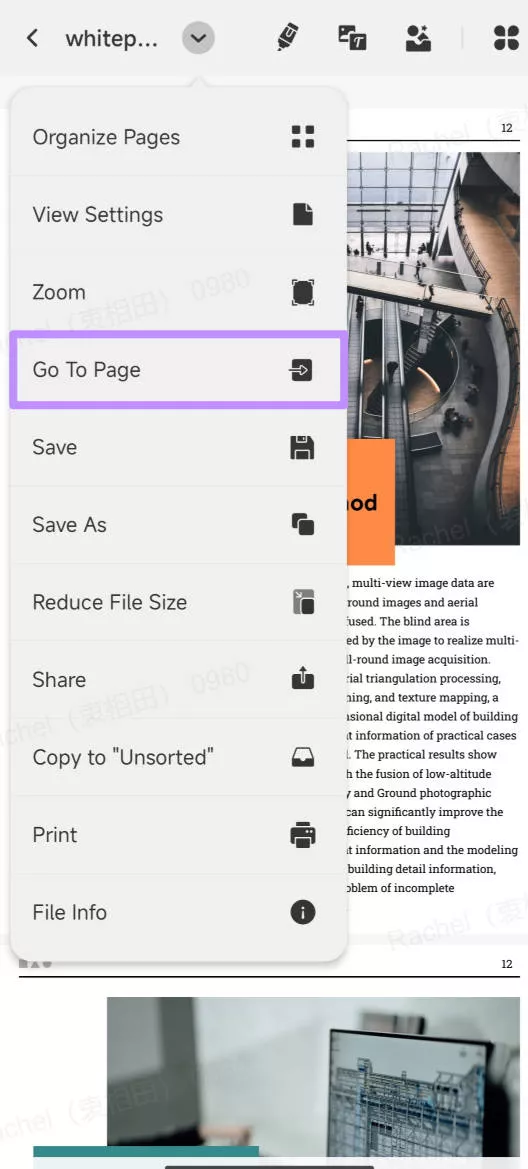
वह पृष्ठ संख्या दर्ज करें जिस पर आप जाना चाहते हैं और " पुष्टि करें " पर टैप करें।
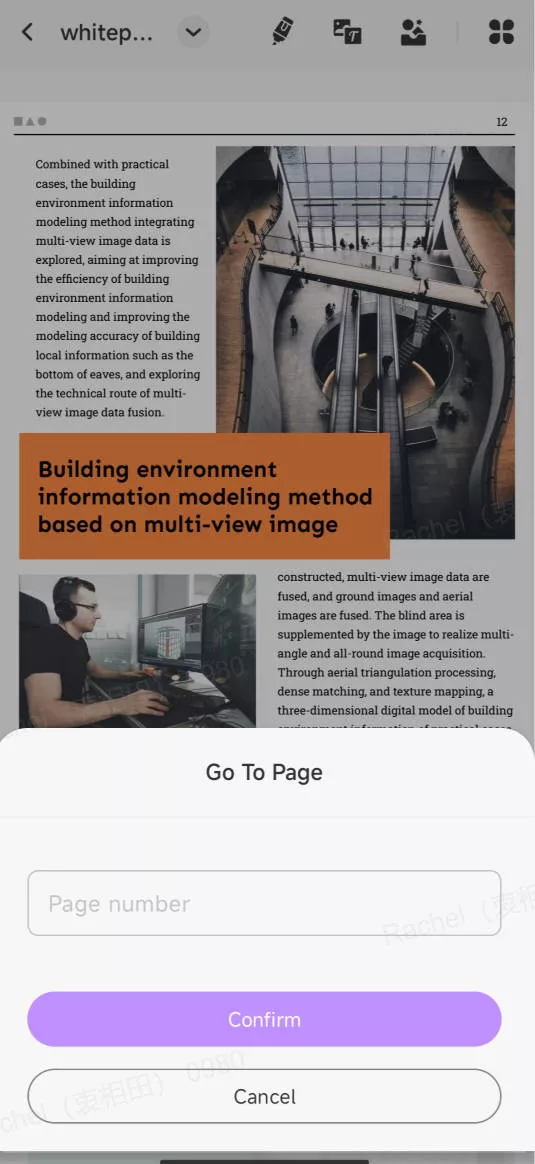
3. स्प्लिट-स्क्रीन मोड में पीडीएफ देखें
UPDF स्प्लिट-स्क्रीन मोड में PDF खोलने का समर्थन करता है। आप UPDF को अन्य ऐप्स के साथ खोल सकते हैं या UPDF के साथ दो PDF दस्तावेज़ खोल सकते हैं।
इस प्रकार आप UPDF के साथ दो PDF दस्तावेज़ खोल सकते हैं:
- सबसे पहले अपने फोन पर स्प्लिट-स्क्रीन मोड सक्षम करें।
- UPDF में PDF दस्तावेज़ को देर तक दबाएँ
- "मल्टी-विंडो में खोलें" विकल्प चुनें।
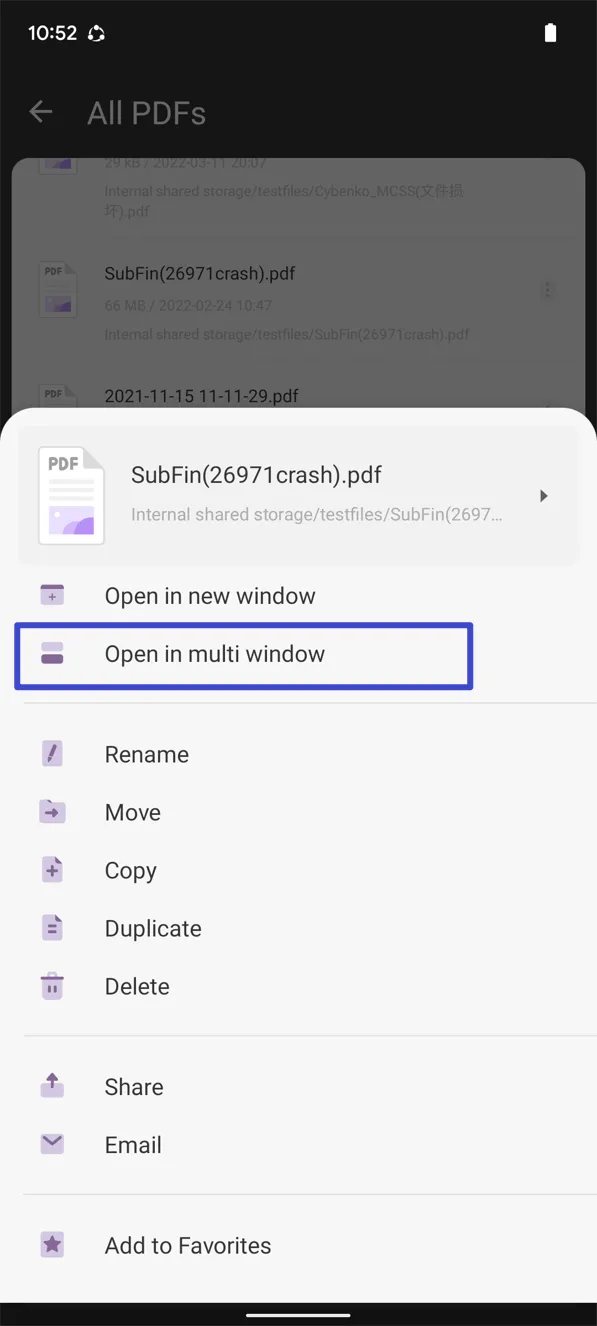
- आप दो पीडीएफ दस्तावेजों को स्प्लिट-स्क्रीन मोड में देखेंगे।
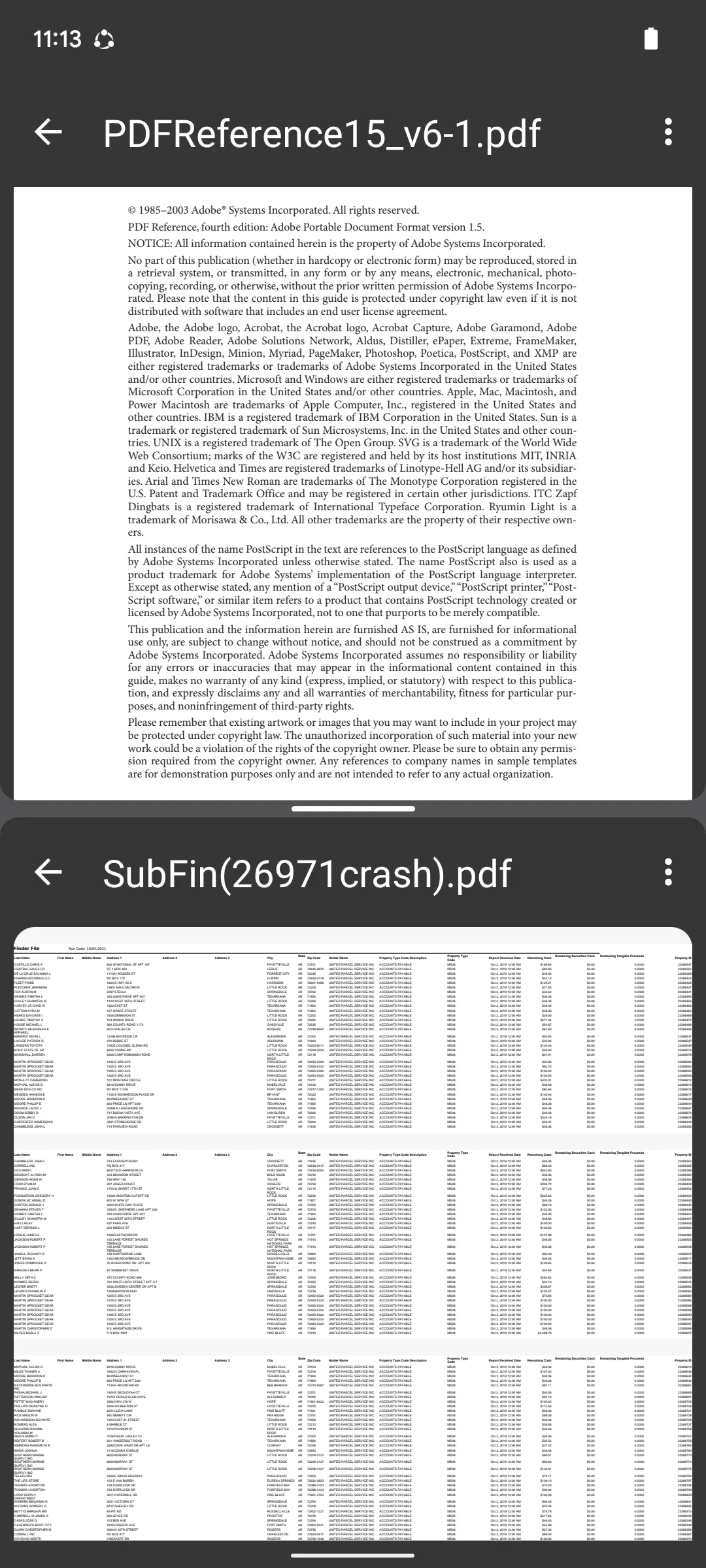
एंड्रॉइड के लिए UPDF में कई अन्य सुविधाएँ भी हैं जैसे AI, PDF बनाना, PDF संपादित करना, आदि। ये सभी सुविधाएँ सशुल्क हैं। लेकिन चिंता न करें, इनकी कीमत बहुत कम है। आप इन्हें यहाँ देख सकते हैं ।
 UPDF
UPDF
 Windows के लिए UPDF
Windows के लिए UPDF Mac के लिए UPDF
Mac के लिए UPDF iPhone/iPad के लिए UPDF
iPhone/iPad के लिए UPDF Android के लिए UPDF
Android के लिए UPDF UPDF AI Online
UPDF AI Online UPDF साइन
UPDF साइन PDF संपादित करें
PDF संपादित करें PDF पर टिप्पणी करें
PDF पर टिप्पणी करें PDF बनाएं
PDF बनाएं PDF फ़ॉर्म
PDF फ़ॉर्म लिंक संपादित करें
लिंक संपादित करें PDF रूपांतरित करें
PDF रूपांतरित करें OCR
OCR PDF से Word
PDF से Word PDF से छवि
PDF से छवि PDF से Excel
PDF से Excel PDF व्यवस्थित करें
PDF व्यवस्थित करें PDF मर्ज करें
PDF मर्ज करें PDF विभाजित करें
PDF विभाजित करें PDF क्रॉप करें
PDF क्रॉप करें PDF घुमाएँ
PDF घुमाएँ PDF सुरक्षित करें
PDF सुरक्षित करें PDF पर हस्ताक्षर करें
PDF पर हस्ताक्षर करें PDF संशोधित करें
PDF संशोधित करें PDF स्वच्छ करें
PDF स्वच्छ करें सुरक्षा हटाएँ
सुरक्षा हटाएँ PDF पढ़ें
PDF पढ़ें UPDF क्लाउड
UPDF क्लाउड PDF संपीड़ित करें
PDF संपीड़ित करें PDF प्रिंट करें
PDF प्रिंट करें बैच प्रोसेस
बैच प्रोसेस UPDF AI के बारे में
UPDF AI के बारे में UPDF AI समाधान
UPDF AI समाधान एआई उपयोगकर्ता मार्गदर्शिका
एआई उपयोगकर्ता मार्गदर्शिका UPDF से जुड़े प्रश्न
UPDF से जुड़े प्रश्न PDF का संक्षेपण करें
PDF का संक्षेपण करें PDF का अनुवाद करें
PDF का अनुवाद करें PDF के साथ चैट करें
PDF के साथ चैट करें AI के साथ चैट करें
AI के साथ चैट करें छवि के साथ चैट करें
छवि के साथ चैट करें PDF को माइंड मैप में बदलें
PDF को माइंड मैप में बदलें PDF की व्याख्या करें
PDF की व्याख्या करें विद्वान अनुसंधान
विद्वान अनुसंधान पेपर सर्च
पेपर सर्च AI प्रूफरीडर
AI प्रूफरीडर AI राइटर
AI राइटर AI होमवर्क हेल्पर
AI होमवर्क हेल्पर AI क्विज़ जेनरेटर
AI क्विज़ जेनरेटर AI मैथ सॉल्वर
AI मैथ सॉल्वर PDF से Word
PDF से Word PDF से Excel
PDF से Excel PDF से PowerPoint
PDF से PowerPoint उपयोगकर्ता गाइड
उपयोगकर्ता गाइड UPDF ट्रिक्स
UPDF ट्रिक्स अक्सर पूछे जाने वाले प्रश्न
अक्सर पूछे जाने वाले प्रश्न UPDF समीक्षाएं
UPDF समीक्षाएं डाउनलोड केंद्र
डाउनलोड केंद्र ब्लॉग
ब्लॉग न्यूजरूम
न्यूजरूम तकनीकी विनिर्देश
तकनीकी विनिर्देश अपडेट्स
अपडेट्स UPDF बनाम Adobe Acrobat
UPDF बनाम Adobe Acrobat UPDF बनाम Foxit
UPDF बनाम Foxit UPDF बनाम PDF Expert
UPDF बनाम PDF Expert